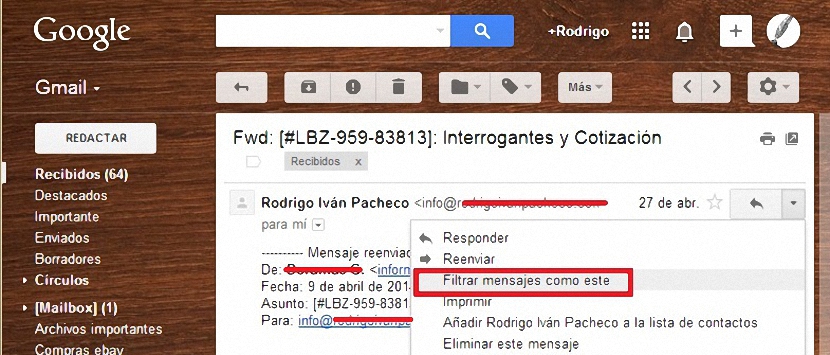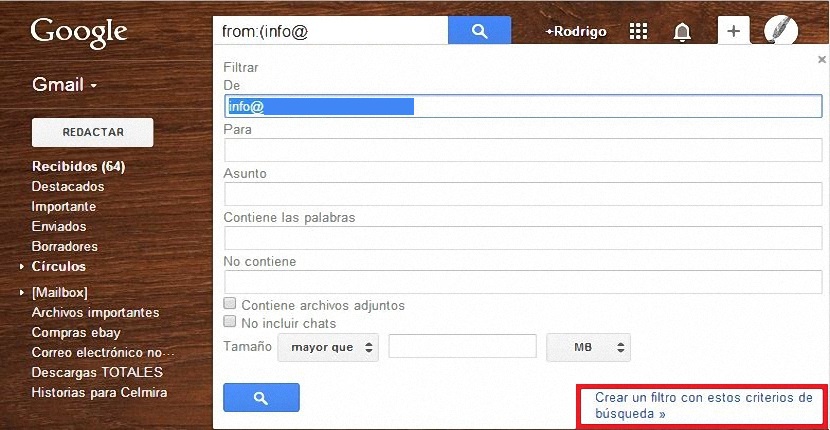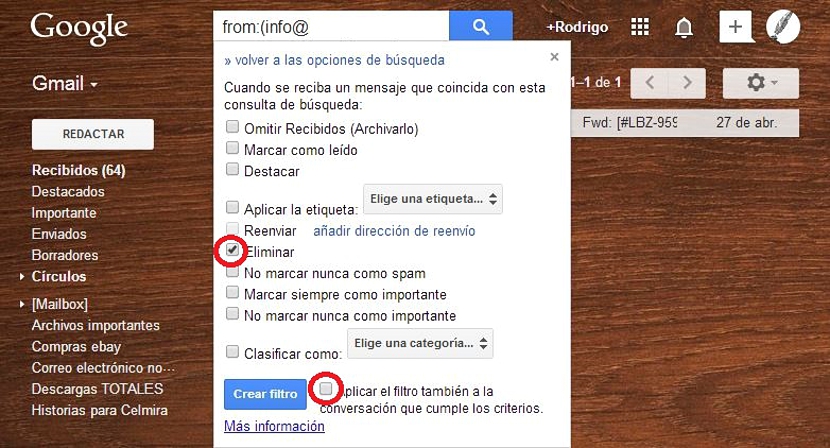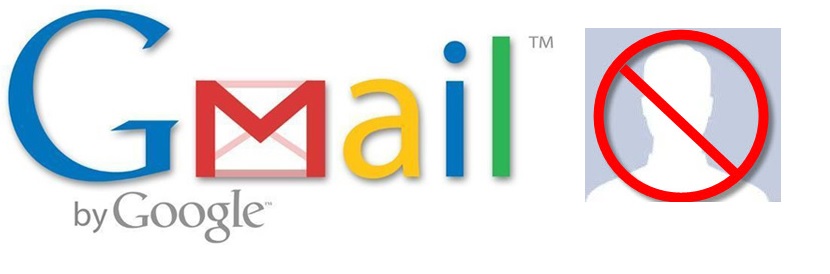
您還記得我們提出的建議嗎 封鎖使用者或YouTube頻道? 好吧,這種選擇可以同時在不同類型的環境和帳戶中完成,我們將在Vinagre Asesino的幾篇文章中提到,儘管此刻我們將專門致力於建議要執行的程序為 阻止來自Gmail的任何联係人。
梨 出於什麼原因我們應該阻止Gmail用戶? 答案很簡單,儘管這種情況將取決於每個人以及與他們生活在一起的情況。 如果在某個時刻,您的某個聯繫人甚至是收到您電子郵件的某人刻苦,堅持和煩人地寫信,那麼最明智的(也是健康的)做法是必須阻止他們的每條消息,以免從不閱讀它們。更多。
阻止Gmail用戶的步驟
由於我們已經給出了相應的先決條件,因此您現在必須決定是否要阻止任何Gmail用戶(只要他已向您發送郵件),否則, 我們將無法僅通過接收電子郵件來阻止某人,因為它尚未向我們發送任何類型的消息,我們可以將其用作支持以繼續執行此任務。
我們要做的第一件事是使用相應的憑據登錄我們的Gmail帳戶; 記住要使用兩步式安全保護 來增強對您帳戶的訪問權限,我們之前在此博客中的文章中已經建議過其中的一些內容。
現在,我們必須找到將我們發送到我們的Gmail帳戶的人的郵件; 如果它沒有出現在收到消息的開頭,那麼我們可以 使用上方的空格放置名稱 或我們要阻止的人的電子郵件。
現在讓我們注意右上角的小箭頭。 同時,我們將不得不從其選項中進行選擇,即“過濾這樣的消息“。
選擇此選項後,將出現另一個帶有不同選項的窗口。 在這裡,我們幾乎不需要絕對改變任何東西,更糟糕的是,我們想阻止的電子郵件。
我們需要在先前出現的窗口中並且在上圖中顯示的窗口中,唯一要做的就是選擇顯示在右下角的鏈接 «通過此搜索創建過濾器“。
完成此操作後,將立即出現一個新窗口。 在這裡,我們將有機會看到大量的選項,我們必鬚根據使用需要進行選擇。
在目前需要我們擔保的情況下,我們將需要激活顯示“清除“好吧,我們真正感興趣的是嘗試使所有這些消息都自動刪除,以使我們不會在任何時候對其進行審核。
當然,如果我們不想阻止在不同時間寫信給我們的該用戶,則可以在頂部選擇更多選項。 例如,在頂部,您可以選擇以下框:
- 存檔消息。
- 將其標記為已讀。
- 永遠不要將其發送到垃圾郵件。
- 永遠不要標記為重要。
我們只提到了幾種選擇,儘管目前沒有一種適合我們。 無論如何,值得一提的是它們,因為有時候我們需要使用它們。
回到我們的主題,當選中“刪除”框時,我們還應該選擇下面的框(藍色按鈕旁邊) 此過濾器也適用於對話 我們已經和這個用戶在一起了。 配置完此窗口後,我們只需選擇顯示“創建過濾器”的藍色按鈕即可。 從那時起,每次此聯繫人開始寫任何類型的消息時,我們將一無所獲,因為它們將被自動刪除。